2 façons de réimprimer le PDF d'avant en arrière pour les débutants, vous le savez déjà?
Les types de fichiers PDF sont généralement largement utilisés pour Ebook. Les types de fichiers PDF sont également souvent utilisés par les utilisateurs -personnes pour imprimer des fichiers. Parce qu'il peut être ouvert sur toutes les versions de l'ordinateur et qu'il ne sera pas salissant, différent de Microsoft Word s'il est ouvert sur une version différente, il sera désordonné.
Maintenant, pour imprimer ou imprimer des fichiers pdf, il y a 2les types qui peuvent être effectués sont l'impression régulière et l'impression dans les deux sens. L'impression ou l'impression d'un fichier dans les deux sens est très bénéfique pour nous. Cela peut économiser du papier afin que nous puissions imprimer 100 feuilles ne peut être que 50 feuilles. En plus d'économiser du papier, bien sûr, l'argent que nous dépensons évite aussi de devoir payer deux fois.
Comment imprimer des PDF d'avant en arrière
Peut-être que c'est généralement entre nous si vous voulezl'impression d'un fichier doit aller à l'imprimante. Mais que se passe-t-il si nous avons déjà notre propre imprimante? Nous pouvons l'utiliser pour imprimer nos fichiers. Voici les moyens - comment imprimer ou imprimer le pdf d'avant en arrière. Immédiatement, consultez les étapes - comment imprimer un PDF d'avant en arrière comme suit.
A. La première méthode pour imprimer des PDF dans les deux sens
Voici la première méthode que vous pouvez utiliser pour imprimer des PDF d'avant en arrière. Suivez simplement les étapes ci-dessous.
1. Tout d'abord, veuillez trouver le fichier pdf que vous souhaitez imprimer d'avant en arrière.
2. Veuillez cliquer avec le bouton droit sur le fichier. Ensuite, veuillez choisir Ouvrir avec. Cliquez ensuite sur Adobe Reader. Comme dans l'image ci-dessous.

3. Ensuite, si le fichier pdf est ouvert, cliquez sur Fichier dans le menu en haut à gauche. Comme dans l'image ci-dessous.

4. Choisissez ensuite Imprimer. Comme dans l'image ci-dessous.

5. Cliquez ensuite sur Mise en page dans votre coin inférieur gauche. Comme dans l'image ci-dessous.

6. Choisissez ensuite le format de votre papier d'impression. Par exemple, ici, vous utilisez du papier A4, veuillez choisir A4 dans la colonne taille. Ensuite, vous pouvez également ajuster l'orientation de votre papier, que ce soit portrait ou paysage. Cliquez ensuite sur Ok. Comme dans l'image ci-dessous.

7. Cliquez ensuite sur Livret qui se trouve dans la section Dimensionnement et gestion des pages. Comme dans l'image ci-dessous.
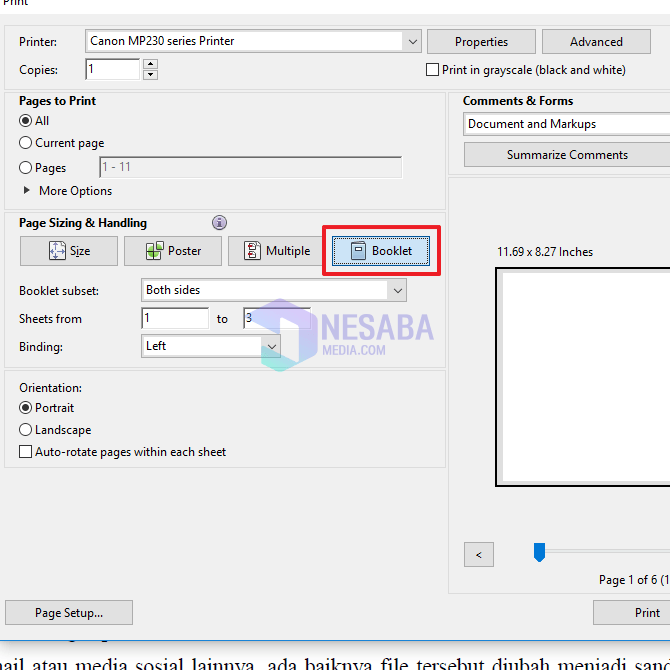
8. Ensuite, dans la colonne Livret, veuillez choisir votre sous-ensemble Les deux côtés. Comme dans l'image ci-dessous.
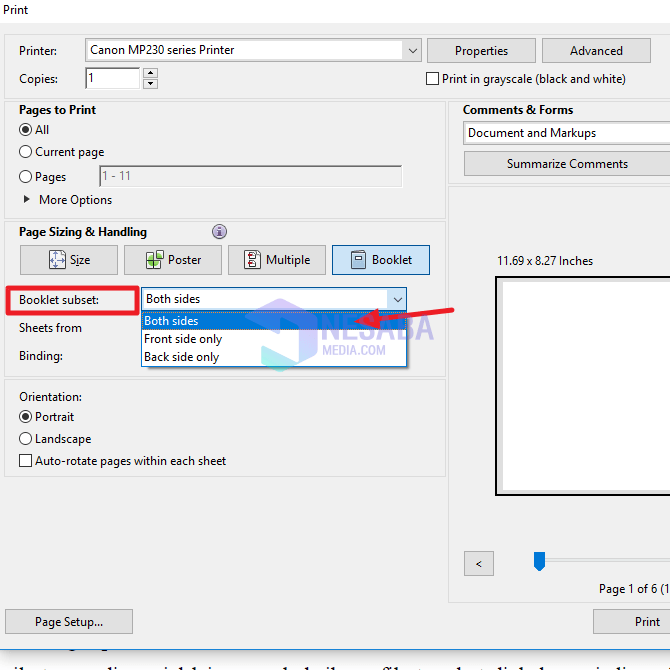
9. Cliquez ensuite sur Plus d'options qui se trouve dans la section Pages à imprimer. Comme dans l'image ci-dessous.

10. Ensuite, dans la section Pages impaires ou paires, veuillez sélectionner Pages impaires uniquement. Comme dans l'image ci-dessous.

11. Cliquez ensuite sur Imprimer pour commencer l'impression de votre pdf. Comme dans l'image ci-dessous.
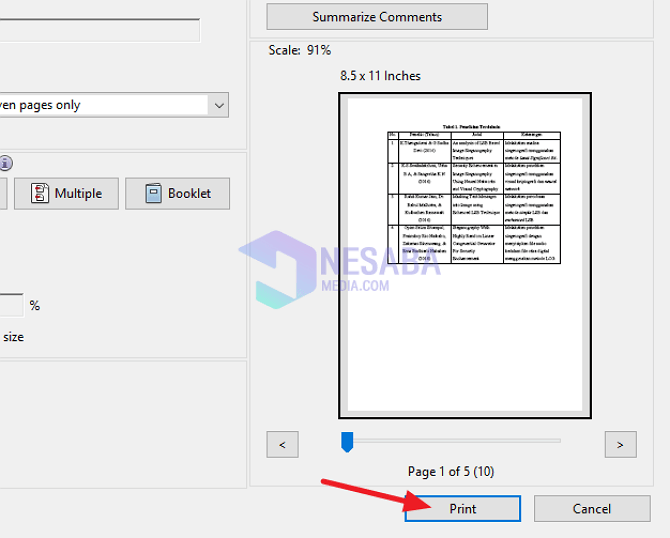
12. Attendez que le processus d'impression s'exécute jusqu'à ce qu'il soit terminé. Si l'un est imprimé, vous devez tourner le papier imprimé pour commencer le processus suivant.
NB: Il convient de noter que la façon de tourner le papier varie en fait selon l'imprimante que vous utilisez. Vous pouvez le vérifier via la fenêtre du processus d'impression. Il existe des informations sur la façon de retourner le papier en fonction de l'imprimante que vous utilisez (Canon, Epson, HP, etc.). Assurez-vous de tourner correctement le papier afin que l'impression ne bascule pas entre le haut et le bas.
B. La deuxième méthode pour imprimer des PDF dans les deux sens
1. Tout d'abord, veuillez trouver le fichier pdf que vous souhaitez imprimer d'avant en arrière.
2. Veuillez cliquer avec le bouton droit sur le fichier. Ensuite, veuillez choisir Ouvrir avec. Cliquez ensuite sur Adobe Reader. Comme dans l'image ci-dessous.

3. Ensuite, si le fichier pdf est ouvert, cliquez sur Fichier dans le menu en haut à gauche. Comme dans l'image ci-dessous.

4. Choisissez ensuite Imprimer. Comme dans l'image ci-dessous.

5. Cliquez ensuite sur Mise en page dans votre coin inférieur gauche. Comme dans l'image ci-dessous.

6. Choisissez ensuite le format de votre papier d'impression. Par exemple, ici, vous utilisez du papier A4, veuillez choisir A4 dans la colonne taille. Ensuite, vous pouvez également ajuster l'orientation de votre papier, que ce soit portrait ou paysage. Cliquez ensuite sur Ok. Comme dans l'image ci-dessous.

7. Cliquez ensuite sur Plus d'options qui se trouve dans la section Pages à imprimer. Et choisissez Pages impaires uniquement dans la section Pages impaires ou paires. Comme dans l'image ci-dessous.

Sa fonction est d'imprimer des pages impaires (telles que les pages 1, 3, 5 et ainsi de suite jusqu'à la fin de la page).
8. Cliquez ensuite sur Imprimer pour commencer le processus d'impression.
9. Ensuite, si le processus d'impression est terminé, veuillez d'abord remettre le papier dans le blanc puis le charger dans l'imprimante.
10. Ensuite, veuillez retourner à Adobe Reader et cliquez sur Ctrl + P . Ensuite, veuillez cliquer à nouveau Moptions de minerai. Choisissez ensuite Pages paires uniquement et cochez pages inversées. Comme dans l'image ci-dessous.

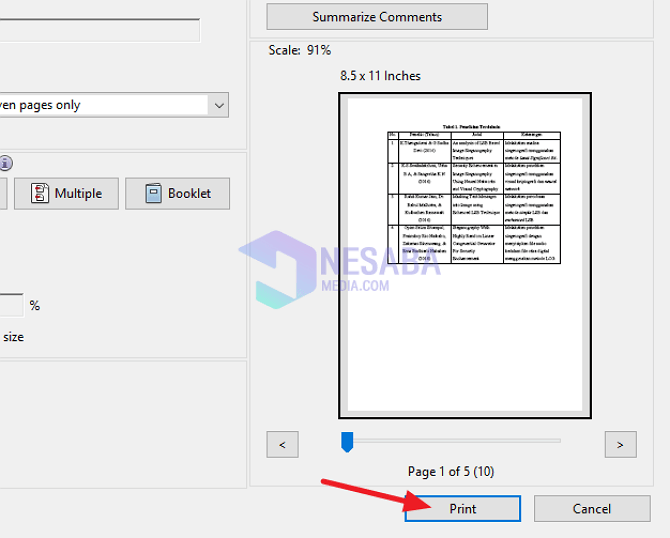
Cette fois, le didacticiel explique comment imprimer très facilement des PDF dans les deux sens. J'espère que ce tutoriel peut être utile. Je vous remercie








